
Baik Anda tidak lagi memiliki aksesori HomeKit yang dipermasalahkan atau hanya perlu menghapus entri bayangan di rumah HomeKit, Anda dapat melakukannya dengan mudah — jika Anda tahu ke mana mencarinya. Mari kita hapus perangkat HomeKit sekarang dan memandu Anda melalui prosesnya.
Dalam kasus kami, kami mengalami masalah dengan kunci pintar Schlage Sense kami dan memutuskan untuk mengatur ulang pabrik sebelum menambahkannya kembali ke rumah HomeKit kami. Setelah berhasil melakukannya, kami menyadari bahwa kami belum menghapus entri lama dari HomeKit, dan sekarang kami memasang dua kunci pintar — satu yang berfungsi dengan baik dan satu lagi yang terus dikeluhkan HomeKit. Meskipun Anda mungkin berada dalam situasi yang sama, Anda mungkin juga hanya ingin menghapus perangkat sama sekali karena Anda tidak lagi menggunakannya, membuangnya, atau sejumlah alasan.
Untuk melakukannya, buka app Rumah di perangkat iOS milik administrator HomeKit (administrator HomeKit adalah orang yang akun iCloud-nya digunakan untuk mengatur sistem HomeKit). Pilih entri di bilah navigasi bawah untuk "Ruangan".
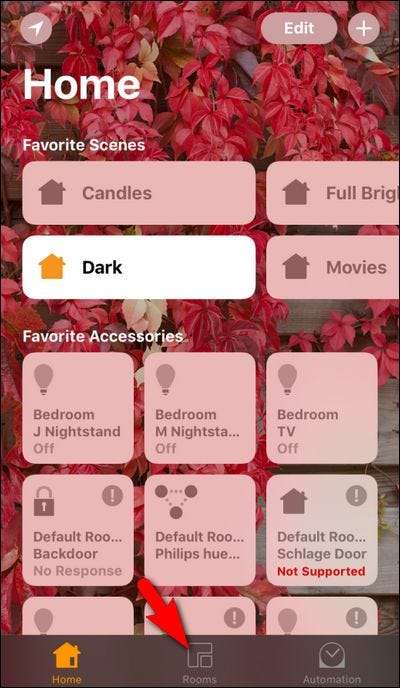
Perangkat yang ingin kami hapus sebenarnya berada tepat di layar utama kami di bawah kategori "Aksesori Favorit", tetapi tidak akan tampil di depan dan di tengah semua orang, jadi kami akan menelusuri satu lapisan lebih dalam di menu. Dalam menu "Ruangan", geser ke kiri atau kanan sampai Anda menemukan ruangan tempat perangkat berada. Jika Anda tidak pernah menetapkan perangkat ke sebuah ruangan, perangkat itu akan ditempatkan, seperti kunci pintar kami, terletak di panel "Kamar Default".
Tekan dan tahan entri untuk perangkat yang ingin Anda hapus dari rumah HomeKit Anda. Melakukannya akan menampilkan entri yang lebih detail untuk perangkat tersebut.

Di sana Anda akan menemukan informasi tambahan tentang perangkat yang diberikan seperti "Perlu pembaruan firmware", status umum perangkat (aktif, nonaktif), dan, tentu saja, jika Anda mencoba menghapus entri yang salah atau hilang seperti kami adalah, Anda akan melihat "Tidak Ada Tanggapan" karena aksesori yang dipermasalahkan tidak ada.
Klik tombol "Detail" di bagian bawah untuk menelusuri satu lapisan lagi di tampilan detail.
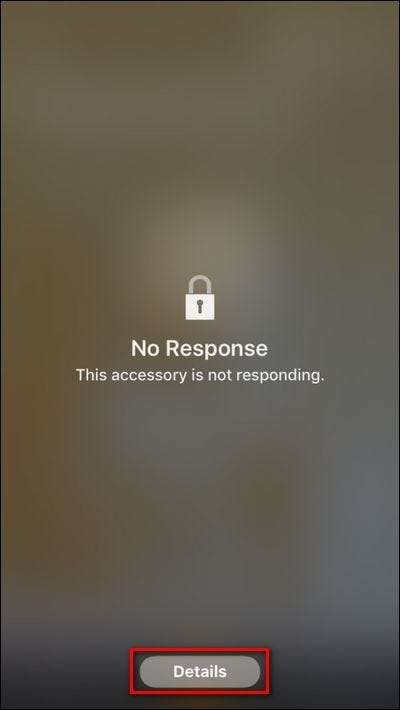
Gulir ke bawah ke bagian bawah tampilan mendetail dan pilih "Hapus Aksesori".

Konfirmasikan bahwa Anda ingin menghapusnya dengan mengetuk "Hapus" di dialog pop-up.
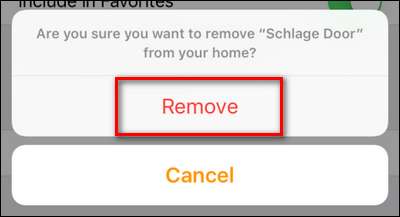
TERKAIT: Cara Mereset Perangkat dan Konfigurasi HomeKit Anda
Itu dia! Setelah menggali lebih dalam (mungkin satu atau dua lapisan lebih jauh dari yang Anda harapkan), kami berhasil menghapus item HomeKit. Jika masalah HomeKit Anda berjalan sedikit lebih dalam daripada hanya menghapus satu item dan Anda perlu mengatur ulang satu atau beberapa item (atau menghapus seluruh konfigurasi HomeKit Anda untuk memulai yang baru), luangkan waktu sejenak untuk lihat tutorial rinci kami tentang masalah tersebut .







